
လူအားလုံးသည်အဆက်မပြတ်တစ်ခုခုကိုအမြဲတမ်းမှတ်ချက်ပေးသည်။ မဟုတ်ပါ, အင်တာနက်ပေါ်တွင်မှတ်ချက်များအကြောင်းမဟုတ်ပါ, သို့သော်ဆောင်းပါးတွင်ဆွေးနွေးမည့်သူတို့နှင့် ပတ်သက်. သူတို့အကြောင်းနှင့် ပတ်သက်. ၎င်းအပေါ်မူကားဖြစ်သည်။ သို့သော်ယေဘုယျအားဖြင့်လူမှုရေးအပြန်အလှန်ဆက်သွယ်မှုနည်းလမ်းအကြောင်းဖြစ်သည်။ ဤသည်ဆက်သွယ်ရေး၏စံချိန်စံညွှန်းများထဲမှတစ်ခုဖြစ်သည်။ လူတစ် ဦး သည်တစ်စုံတစ်ရာကိုအမြဲတန်ဖိုးထားလေးမြတ်ပြီးအကြောင်းပြချက်အချို့တွင်အတွေးများကိုပြုလုပ်သည်။ သူတို့ကိုထုတ်ဖော်ပြောဆိုသူသည်မိမိကိုယ်ကိုအတည်ပြုသည်။ သို့သော်၎င်းသည်အမြဲတမ်းဘဝတွင်ဤအရာကိုပြုလုပ်ရန်မလိုအပ်ပါ။ ထို့ကြောင့် YouTube Hosting ဗီဒီယိုတွင်ဗီဒီယိုအောက်ရှိမှတ်ချက်များကိုမည်သည့်မှတ်ချက်များကိုစွန့်ခွာရမည်ကိုလေ့လာရန်။
YouTube အပေါ်ဘာမှတ်ချက်များ
မှတ်ချက်များကိုအသုံးပြုပြီးအသုံးပြုသူတစ် ဦး စီသည်စာရေးသူ၏အလုပ်ကိုကြည့်ရှုနိုင်သည့်ဗွီဒီယိုတစ်ခုမျှသာဖြင့်ပြန်လည်သုံးသပ်ခြင်းကိုစွန့်ခွာနိုင်သည်။ အခြားအသုံးပြုသူတစ် ဦး သို့မဟုတ်စာရေးသူကိုယ်တိုင်ကိုယ်ကျသင်၏တုံ့ပြန်ချက်ကိုဖြေဆိုနိုင်ပါသည်, ၎င်းသည်လက်တွေ့ကျကျအပြည့်အဝတွေ့ဆုံဆွေးနွေးမှုကိုဖြစ်စေနိုင်သည်။ မှတ်ချက်များတွင်ဆွေးနွေးမှုများတွင်ဆွေးနွေးမှုများတွင်ဆွေးနွေးမှုများတက်လာသောအခါကိစ္စရပ်များရှိသည်။၎င်းသည်လူမှုရေးအကြောင်းပြချက်အတွက်သာမကပုဂ္ဂိုလ်ရေးအရလည်းကောင်းသည်။ ဗွီဒီယို၏စာရေးသူအားဖြင့်တစ်ချိန်တည်းမှာပင်အကျိုးရှိသောအနေအထားတွင်အမြဲ။ သူသည် roller အောက်တွင်အနည်းဆုံးလှုပ်ရှားမှုအချို့ရှိသည့်အခါ Yutub ၏ 0 န်ဆောင်မှုသည်၎င်းကိုပိုမိုလူကြိုက်များသည်ဟုယူဆပြီး,
ကြည့်ပါ။ YouTube ရှိ Channel ကိုဘယ်လိုစာရင်းသွင်းရမလဲ
ဗွီဒီယိုများကိုဘယ်လိုမှတ်ချက်ပေးမလဲ
"သင်၏မှတ်ချက်များကိုဗွီဒီယိုအောက်တွင်မည်သို့စွန့်ခွာရမည်နည်း" ဟူသောမေးခွန်း၏အဖြေသို့တိုက်ရိုက်သွားရန်အချိန်တန်ပြီ။
တကယ်တော့ဒီအလုပ်ကမဖြစ်နိုင်တာကိုဒီအသေးအဖွဲကိစ္စပဲ။ YouTube တွင်စာရေးသူ၏အလုပ်ကိုပြန်လည်သုံးသပ်ရန်ထွက်ခွာရန်သင်လိုအပ်သည် -
- ကစားသောဗွီဒီယိုဖြင့်စာမျက်နှာတစ်ခုတွင်ရှိနေခြင်းသည်အောက်ဖော်ပြပါနေရာချထားခြင်း, မှတ်ချက်များကိုရိုက်ရန်ကွက်လပ်ကိုရှာပါ။
- ဘယ်ဘက် mouse ခလုတ်ကို နှိပ်. သင်၏တုံ့ပြန်ချက်ကိုစတင်ပါ။
- "ချန်ထားပါမှတ်ချက်" ခလုတ်ကိုနှိပ်ပြီးပြီးစီးပြီးနောက်။



သင်မြင်နိုင်သည့်အတိုင်းသင်၏သုံးသပ်ချက်ကိုစာရေးသူ၏လက်အောက်တွင်ထားခဲ့ပါ။ နှင့်ညွှန်ကြားချက်ကိုယ်နှိုက်သည်မယုံနိုင်လောက်အောင်ရိုးရှင်းသောပစ္စည်းများပါဝင်သည်။
ကြည့်ပါ။ YouTube ပေါ်တွင်သင်၏မှတ်ချက်များကိုမည်သို့ရှာရမည်နည်း
အခြားအသုံးပြုသူတစ် ဦး မည်သို့ဖြေဆိုရမည်နည်း
ဆောင်းပါးအစတွင်အချို့သောဗီဒီယိုများလက်အောက်တွင်ဆွေးနွေးမှုများတွင်ဆွေးနွေးမှုများအရဆွေးနွေးမှုများပြုလုပ်နေကြောင်းပြောခဲ့သည်မှာအသုံးပြုသူများစွာသည်အသုံးပြုသူများစွာပါ 0 င်သည်။ ရှင်းနေသည်မှာ၎င်းသည်ထူးခြားသည့်ချက်တင်စကားဝိုင်းနှင့်အပြန်အလှန်ဆက်သွယ်ရန်အနည်းငယ်ကွဲပြားသောနည်းလမ်းတစ်ခုကိုအသုံးပြုသည်။ ဤကိစ္စတွင်, သင်သည် link ကို "ပြန်ကြားချက်" ကိုသုံးရမည်။ ဒါပေမယ့်ပထမ ဦး ဆုံးအရာ။
အကယ်. သင်သည် Page ကိုဗွီဒီယိုဖြင့်ထပ်မံကူးယူပါက (မှတ်ချက်တစ်ခု 0 င်ရန်ကွက်လပ်များအောက်တွင်) တွင်သင်မှတ်ချက်များကိုသင်တွေ့လိမ့်မည်။ ဒီဥပမာမှာသူတို့ရဲ့ 6000 နီးပါး။
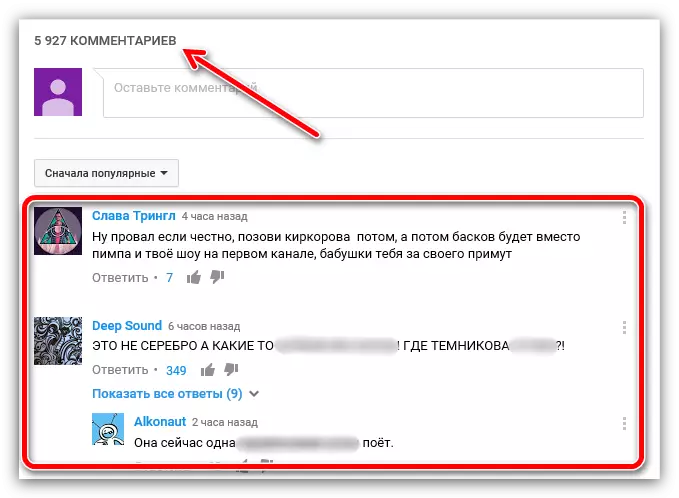
ဤစာရင်းသည်အကန့်အသတ်မရှိရှည်လျားသည်။ စာရင်းနှင့်လူများကနေထွက်လာသောစာများကိုဖတ်ခြင်းနှင့်စာဖတ်ခြင်းမက်ဆေ့ခ်ျများ, သင်တစ်စုံတစ် ဦး ကိုဖြေဆိုချင်ပေမည်, ၎င်းကိုလုပ်ရန်အလွန်လွယ်ကူသည်။ ဥပမာကိုသုံးသပ်ကြည့်ပါ။
အသုံးပြုသူရဲ့ထင်မြင်ချက်ကိုအမည်ပြောင်နဲ့ဖြေဆိုချင်တယ်ဆိုပါစို့ aleefun Chanel ။ ။ ဒီလိုလုပ်ဖို့သူ့မက်ဆေ့ခ်ျနောက်တစ်ခုမှာမက်ဆေ့ခ်ျကိုရိုက်ထည့်ဖို့ပေါ်လာဖို့ "Reply" link ကိုနှိပ်ပါ။ နောက်ဆုံးအချိန်ကဲ့သို့, သင်၏ပြောနေတာကိုရိုက်ထည့်ပြီး "Reply" ခလုတ်ကိုနှိပ်ပါ။

ဒါကသင်မြင်နိုင်သလိုပဲ, အဲဒါကို roller အောက်မှာမှတ်ချက်ထားခဲ့တာထက်မခက်ခဲသေးဘူး။ သင်ဖြေဆိုသူသည်သင်၏အဖြေကိုမည်သူသည်သင်၏လုပ်ရပ်များကိုအသိပေးခြင်းကိုအကြောင်းကြားလိမ့်မည်။
မွတ္စု: ဗွီဒီယိုများအောက်တွင်စိတ်ဝင်စားဖွယ်မှတ်ချက်များကိုသင်ရှာဖွေလိုပါကအချို့သော filter analogue တစ်ခုကိုသင်အသုံးပြုနိုင်သည်။ တုံ့ပြန်ချက်စာရင်းအစတွင်စာတိုများကိုရွေးချယ်ရန်ရွေးချယ်နိုင်သော drop-down list တစ်ခုရှိသည်။ "ပထမ ဦး ဆုံးအသစ်" သို့မဟုတ် "ပထမ ဦး ဆုံးလူကြိုက်များ".
မှတ်ချက်ပေးရန်နှင့်ဖုန်းမှမက်ဆေ့ခ်ျများကိုတုံ့ပြန်နည်း
YouTube အသုံးပြုသူများသည်များသောအားဖြင့်ကွန်ပျူတာမှမဟုတ်သောဗွီဒီယိုများကိုကြည့်ရှုကြသော်လည်းသူတို့၏မိုဘိုင်းစက်ပစ္စည်းများမှကြည့်ပါ။ ထိုသို့သောအခြေအနေမျိုးတွင်လူတစ် ဦး သည်မှတ်ချက်ပေးရန်အတွက်လူများနှင့်စာရေးသူနှင့်အပြန်အလှန်ဆက်ဆံလိုသည့်ဆန္ဒရှိသည်။ ၎င်းကိုပြုလုပ်ရန်လည်းဖြစ်နိုင်ချေရှိသောလုပ်ထုံးလုပ်နည်းပင်သူသည်အထက်တွင်ဖော်ပြထားသောနှင့်အလွန်ကွာခြားသည်မဟုတ်ပါ။
YouTube ကို Android တွင် download လုပ်ပါ
iOS အပေါ် YouTube ကို download လုပ်ပါ
- ပထမ ဦး စွာသင်ဗွီဒီယိုစာမျက်နှာပေါ်တွင်ဖြစ်ရန်လိုအပ်သည်။ သင်၏အနာဂတ်မှတ်ချက်ပေးရန်ပုံစံကိုရှာဖွေရန်သင်သည်အောက်တွင်ဆင်းသက်ရန်လိုအပ်လိမ့်မည်။ အဆိုပါလယ်ပြင်အကြံပြု roller ပြီးနောက်ချက်ချင်းဖြစ်ပါတယ်။
- သင်၏မက်ဆေ့ခ်ျကိုစတင်ဖြည့်ဆည်းနိုင်ရန်အတွက်သင်သည် form သူ့ဟာသူကိုနှိပ်ရပါမည်, ၎င်းသည် "မှတ်ချက်ပေးရန်" ရေးသားထားသောနေရာဖြစ်သည်။ ထို့နောက်ကီးဘုတ်သည်ဖွင့်လှစ်ထားသည်။ စာသားကိုသင်ရိုက်ထည့်နိုင်သည်။
- ရလဒ်အနေဖြင့်မှတ်ချက်ပေးရန်စက္ကူလေယာဉ်အိုင်ကွန်ကိုနှိပ်ရန်လိုအပ်သည်။



၎င်းသည်ညွှန်ကြားချက်တစ်ခုဖြစ်ပြီးဗီဒီယိုအောက်တွင်မှတ်ချက်ပေးရန်မည်သို့မှတ်ချက်ပေးနိုင်မည်နည်း, သို့သော်အခြားအသုံးပြုသူများ၏မက်ဆေ့ခ်ျများအကြားစိတ်ဝင်စားဖွယ်တစ်ခုခုကိုသင်တွေ့ရှိပါကသင်လိုအပ်သည်။
- "Reply" အိုင်ကွန်ကိုနှိပ်ပါ။
- ကီးဘုတ်ပွင့်လာသည်နှင့်သင်၏အဖြေကိုရိုက်ထည့်နိုင်သည်။ သတိပြုရန်မှာအစအ ဦး ၌သင်အဖြေထွက်လာသည့်စာကိုမည်သူ၏စာကိုချန်ထားသည့်အသုံးပြုသူအမည်ရှိလိမ့်မည်ကိုသတိပြုပါ။ အဲဒါကိုမဖယ်ရှားပါနဲ့
- စာသားအစုံပြီးစီးပြီးနောက်နောက်ဆုံးအချိန်ကဲ့သို့လေယာဉ်၏အိုင်ကွန်ကိုနှိပ်ပါ။ အဖြေသည်အသုံးပြုသူထံသို့သွားလိမ့်မည်။



YouTube ရှိမှတ်ချက်များနှင့်အပြန်အလှန်ဆက်သွယ်ရန်လက်ကိုင်ဖုန်းများအပေါ်သင်၏အာရုံစူးစိုက်မှုနှစ်ခုကိုသင်၏အာရုံစူးစိုက်မှုကိုတင်ပြခဲ့သည်။ သင်မြင်နိုင်သည့်အတိုင်းအရာအားလုံးသည်ကွန်ပျူတာဗားရှင်းနှင့်လုံးဝမတူပါ။
ကောက်ချက်
YouTube ရှိမှတ်ချက်များသည်ဗွီဒီယို၏ရေးသားသူအကြားပြောဆိုဆက်သွယ်မှုသည်သင်ကဲ့သို့တူညီသောအသုံးပြုသူများကိုဆက်သွယ်ရန်အလွန်ရိုးရှင်းသောနည်းလမ်းဖြစ်သည်။ ကွန်ပျူတာ, လက်ပ်တော့ပ်သို့မဟုတ်စမတ်ဖုန်းများ၌သင်မည်သည့်နေရာတွင်မဆိုသင်မည်သည့်နေရာတွင်မဆိုအသုံးပြုသည်, သင့်အတွက်သင့်တော်သောအကွက်များကို အသုံးပြု. သင်၏ဆန္ဒများကိုစာရေးသူထံသို့ထားရှိနိုင်သည်သို့မဟုတ်သင်၏ရှုထောင့်သည်သင်၏ရှုထောင့်အနည်းငယ်သာသဘောမတူပါ။
